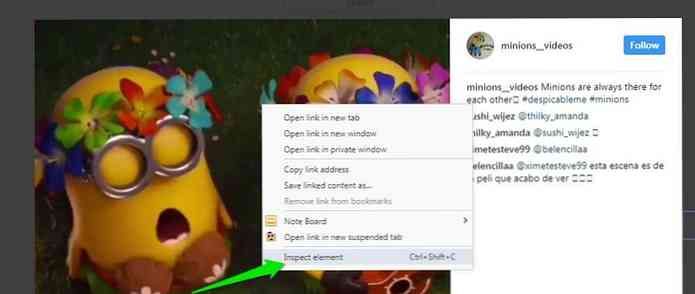새 PC에서 Windows 7을 얻는 5 가지 방법

예, Windows 7을 계속 사용할 수 있습니다. 새 PC를 원하고 Windows 7도 원하면 아마 얻을 수 있습니다. 이것은 기업에서 가장 쉽지만 가정 사용자도 Windows 7을 사용할 수있는 방법이 있습니다..
가정 사용자 인 경우이 작업을 수행하지 않는 것이 좋습니다. 당신은 더 많은 것을 지불하고 물건을 설치하는 데 더 많은 시간을 할애해야합니다. Windows 8.1은 Windows 8만큼 나쁘지 않으며 언제든지 시작 메뉴 대체품을 설치할 수 있습니다..
Windows 7과 함께 PC 구입
일부 PC는 Windows 7에서도 계속 사용할 수 있지만 빠르게 사라질 수 있습니다. 아마존과 같은 사이트에서 "Windows 7 노트북"을 검색하면 아마 찾을 수 있습니다..
Windows 7에서 랩톱을 구입할 경우 큰 문제는 다소 오래 될 가능성이 높다는 것입니다. Windows 8이 일반적으로 출시 된 이래로 지금은 14 개월이되었으므로이 모든 랩톱은 1 년 이상 된 것입니다. 작년에 하드웨어, 특히 인텔의 Haswell 칩 및 전력 효율과 배터리 수명이 크게 개선 된 점을 고려해 볼 때 이러한 것들은별로 좋지 않습니다..
낡은 랩톱을 찾는 것은 위험한 게임입니다. 랩톱이 가치있는 것보다 훨씬 더 많이 지불하게 될 수 있습니다. 새 모델과 비교하여 실제로 좋은 거래를하고 있는지 확인하십시오. 새로운 Haswell 및 Atom 랩톱은 놀라 울 정도로 저렴 해지고 있습니다. 당신이 선호하지 않는 Windows 버전이 있어도 더 오래 지속되고 더 새로운 장치로 더 행복 할 것입니다.

구식 박스형 윈도우 7 찾기
Windows 7의 박스형 정품 사본을 구입 한 적이 있습니까? 그렇게했다면, 오늘도 새 PC에 설치할 수 있습니다. Windows 7에는 몇 가지 다른 버전이 있습니다. 하나의 PC에만 설치할 수있는 OEM 사본이 있습니다. 업그레이드로만 설치할 수있는 업그레이드 사본도 있습니다. 그러나 정품 박스형 복사본을 가져온 경우 새 Windows 8 PC에 설치할 수 있습니다. 유일한 단서는 한 번에 한 대의 PC에만 설치할 수 있다는 것입니다. 따라서 새로운 PC에 설치하기 전에 설치된 PC에서 PC를 제거해야합니다..
이미 Windows 7 정품이있는 경우 Windows 8을 저렴한 비용으로 교체 할 수 있습니다. 이렇게하기 전에 몇 가지 조사를 수행하고 새 PC의 하드웨어가 Windows 7과 완벽하게 호환되는지 확인해야합니다. 제조업체에서만 하드웨어 드라이버가 Windows 8에서 사용 가능할 경우 Windows 7에서 하드웨어가 제대로 작동하지 않을 수 있습니다. 다행히 Windows 7에서 표준화 된 모든 비즈니스로 인해 제조업체는 대부분의 하드웨어에 Windows 7 드라이버를 제공 할 가능성이 높습니다.

Windows 7 복사본을 찾아서 구입하십시오.
Microsoft가 더 이상 판매하지 않더라도 이러한 박스 7의 Windows 7 사본은 계속 사용할 수 있습니다. Amazon에서 Newegg에 이르기까지 컴퓨터 물건을 파는 사이트에서 찾을 수 있습니다. 예를 들어, Amazon.com에서 Windows 7 검색을 수행하면 박스형 사본 인 $ 7을 Windows 7 Home Premium에서 구입할 수 있습니다. 이 제품은 OEM 버전이므로 한 번에 하나의 PC에만 설치할 수 있습니다. 라이센스 계약서에 나와있는 것입니다..
이것은 끔찍한 거래는 아니지만 89 달러를 재고하고 Windows 8.1을 사용하여 원하는대로 볼 수 있습니다. 복사본을 구입하기 전에 PC의 하드웨어가 Windows 7을 완벽하게 지원하는지 확인해야합니다..

다운 그레이드 권한 사용
Professional Edition의 Windows 8과 함께 제공되는 컴퓨터의 경우 다운 그레이드 권한이 있습니다. 즉, 추가 라이센스 키없이 Windows 8을 통해 Windows 7을 설치할 수 있습니다. 우리 가이드는 귀하의 다운 그레이드 권한 행사 과정을 안내합니다.
이러한 다운 그레이드 권한은 기업을 대상으로하므로 Windows 8 Professional과 함께 제공되는 PC를 구입할 때만이 작업을 수행 할 수 있습니다. 랩톱을 Windows 8 Professional로 업그레이드 한 다음 다운 그레이드 권한을 행사할 수는 없습니다. 만 PC가 원래 Professional Edition과 함께 제공된 경우 수행하십시오. 이렇게하면 대부분의 가정 사용자를 효과적으로 잠그므로 비즈니스에서만 사용할 수있는 옵션 만 남겨 둡니다..

조직의 볼륨 라이선스 계약 활용
조직에 Microsoft와의 볼륨 라이선스 계약이있는 경우 모든 장치에 대한 다운 그레이드 권한이있을 가능성이 높습니다. 추가 라이선스 비용을 지불하지 않고 Windows 8과 함께 제공되는 장치에 Windows 7을 설치할 수 있습니다. 이것은 많은 기업들이 Windows 7에서 표준화하고있는 방식입니다. Windows 8과 함께 제공되는 새로운 장치를 구입하는 경우에도 마찬가지입니다..

재검토하고 싶을 수도 있습니다.
새 Windows 7 사본에 89 달러 이상을 지출하고 새 PC에이 소프트웨어를 설치하고 하드웨어 드라이버가 Windows 7을 제대로 지원하기를 희망하기 전에 속도를 줄여야 할 수 있습니다. 하드웨어 드라이버의 가격, 노력 및 위험이 Windows 7에서 제대로 테스트되지 않으면 일시 중지 및 재검토가 필요합니다. 새로운 Windows 8 랩톱을 구입하고 Windows 7을 설치하는 것은 이러한 문제를 안고 있습니다. 랩톱에 터치 스크린이있는 경우 Windows 7에서 작동하지 않을 가능성이 높습니다..
Windows 7과 함께 제공되는 기존 PC를 사용하는 경우 Windows 7을 사용하는 것이 좋습니다. 하드웨어는 Windows 7 용으로 테스트되었으므로 아무런 작업을 할 필요가 없습니다. Windows 8에는 장점이 있지만 단점도 있습니다..
반면에 Windows 8과 함께 제공되는 PC를 사용하는 경우 Windows 8을 빨아서 붙이기를 원할 수 있습니다. Windows 8.1은 훨씬 불쾌해질 수 있으며 시작 메뉴를 바꾸면 집에서 더 편안하게 느낄 수 있습니다 적은 시간과 비용으로.

우리는 새로운 PC를 Windows 8.1에서 Windows 7로 다운 그레이드하는 것을 권장하지 않습니다. 다른 한편, 원하는 경우 새 하드웨어에서 Windows 7을 계속 사용할 수있는 옵션이 있습니다. 기업은 Windows 7을 표준화하고 있으며 2020 년까지 보안 업데이트를 통해 Microsoft에서 지원할 예정입니다..
이미지 크레디트 : Flickr의 mendhak